
Indhold
Team Fortress 2 bliver ved med at gå ned, det problem, du oplever på din computer, skyldes normalt en beskadiget fil eller forældet driver. For at løse dette skal du reparere spilfilen eller opdatere din grafikdriver og dit operativsystem.
Team Fortress 2 er et multiplayer shooter-spil fra første person udviklet af Valve, der først blev udgivet i 2007. Det er konsekvent blandt de 10 mest spillede spil over på Steam på daglig basis på grund af dets hurtige gameplay. I dette spil konkurrerer to hold (RØD og BLU) over 5 forskellige spiltilstande.
Løsning af det nedbrudte problem med Team Fortress 2
Et af de problemer, du kan støde på, når du spiller dette spil, er når det konstant går ned. Her er hvad du skal gøre for at løse dette.
Forudsætninger: Sørg for, at din computer opfylder systemkravene for at spille spillet.
Minimumskrav
- Processor: 1,7 GHz processor eller bedre
- Hukommelse: 512 MB RAM
- DirectX: Version 8.1
- Netværk: Bredbåndsinternetforbindelse
- Lagring: 15 GB ledig plads
Anbefalede krav
- Processor: Pentium 4-processor (3,0 GHz eller bedre)
- Hukommelse: 1 GB RAM
- DirectX: Version 9.0c
- Netværk: Bredbåndsinternetforbindelse
- Lagring: 15 GB ledig plads
Metode 1: Bekræft spilfilerne for at rette nedbrud på Team Fortress 2
Den mest almindelige årsag til dette problem er en beskadiget eller manglende spilfil. Hvis dette er det, der forårsager problemet, er alt, hvad du skal gøre for at løse dette, at bekræfte spillet.
Nødvendig tid: 10 minutter.
Bekræftelse af Team Fortress 2
- Åbn Steam-skrivebordsstarteren.
Du kan gøre dette ved at klikke på det fra listen over applikationer i startmenuen.
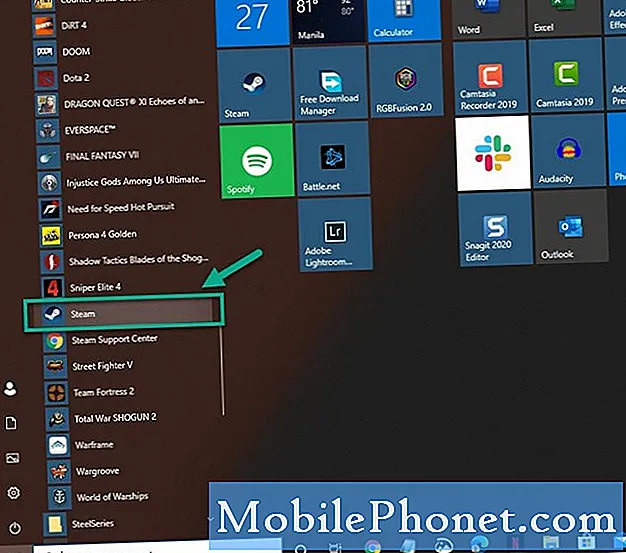
- Klik på Bibliotek.
Dette viser dig en liste over spil, du ejer.

- Find Team Fortress 2.
Gør dette fra venstre rude.
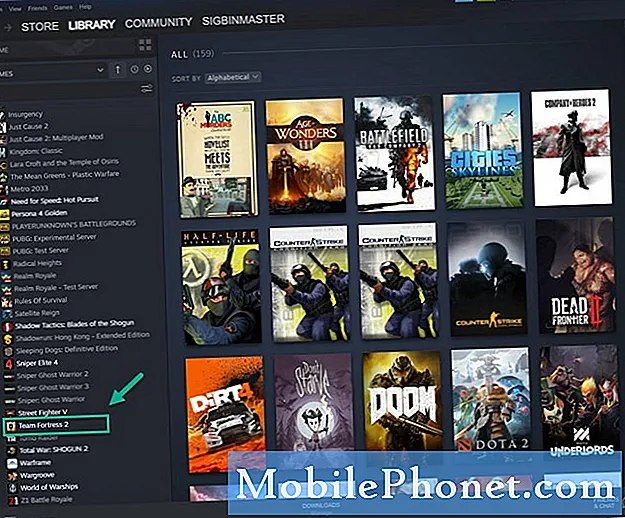
- Højreklik på Team Fortress 2, og klik derefter på Egenskaber.
Dette åbner vinduet Egenskaber i spillet.
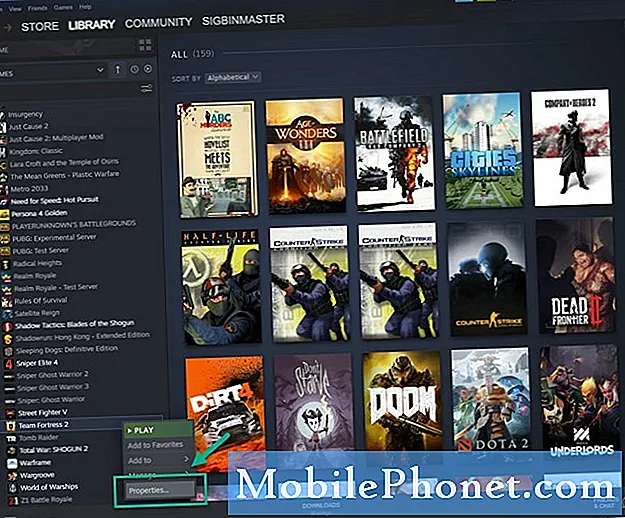
- Klik på Lokale filer.
Dette er den tredje fane øverst i vinduet.
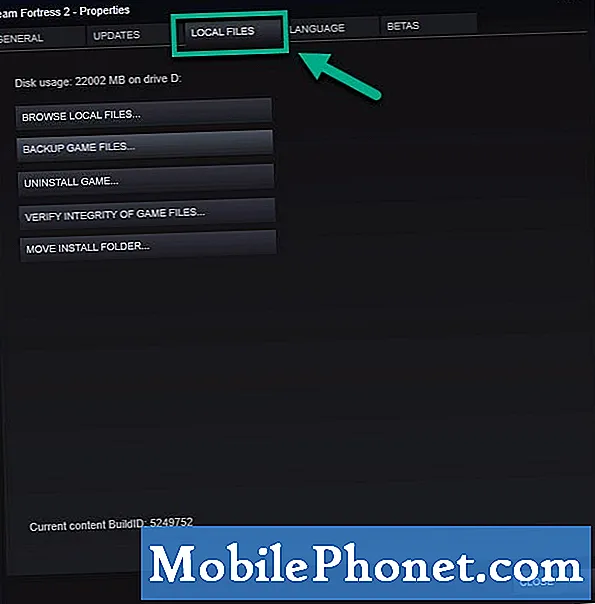
- Klik på Bekræft integritet af spilfiler.
Dette kontrollerer og retter eventuelle spilfiler, der har problemer.
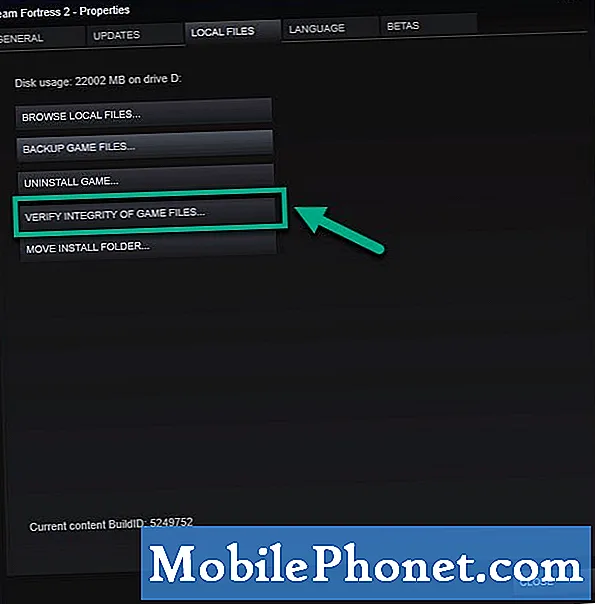
Metode 2: Opdater dit Windows 10-operativsystem
Det er altid bedst at sikre dig, at din computer kører på den nyeste softwareopdatering for at eliminere eventuelle kompatibilitetsrelaterede problemer.
- Klik på Start-knappen.
- Klik på Indstillinger.
- Klik på Opdater og sikkerhed.
- Klik på Windows Update. Dette kan findes i venstre rude.
- Klik på Søg efter opdateringer. Windows kontrollerer, om der er tilgængelige opdateringer, og downloader og installerer automatisk, hvis der findes opdateringer.
Metode 3: Opdater dit grafikkort
En forældet grafikdriver kan også forårsage netop dette problem, hvorfor du skal sikre dig, at din computer har den nyeste grafikkortdriver installeret. Hvis du bruger en NVIDIA GPU, kan du få den seneste opdatering her.
- Åbn NVIDIA GeForce Experience.
- Sørg for at klikke på fanen Drivere øverst i vinduet.
- Klik på linket efter opdateringer. Dette vil kontrollere, om der er nogen ny driver tilgængelig. Hvis en driver er tilgængelig, skal du downloade og installere den.
Når du har udført ovenstående trin, løser du succesfuldt problemet med Team Fortress 2.
Besøg vores TheDroidGuy Youtube Channel for flere fejlfindingsvideoer.
Læs også:
- Sådan spiller du PSP-spil på Windows 10


